Analysieren von Warnungen zum Einrichten einer Baseline
Warnungen benachrichtigen Sie proaktiv, wenn das Überwachungssystem wichtige Probleme erkennt. Sie ermöglichen es Ihnen, diese Probleme zu identifizieren und zu beheben, bevor die Benutzer Ihres Systems sie bemerken.
Hier erfahren Sie mehr über die Oberfläche für Warnungen in Azure Monitor, die Log Analytics und Application Insights umfasst.
Analysieren von Warnungen zum Einrichten einer Baseline
Eine effektive Warnungsstrategie beginnt mit dem Einrichten einer Baseline. Dieses Diagramm zeigt den Flow von Warnungen:
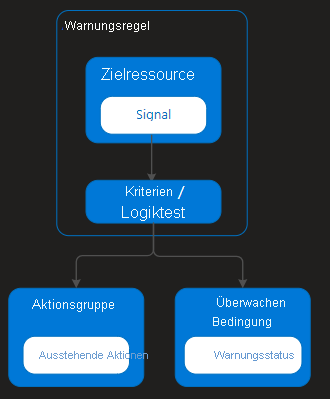
Die Warnungsregeln sind von den Warnungen und Aktionen getrennt, die beim Auslösen einer Warnung ergriffen werden.
Die Warnungsregel erfasst das Ziel und die Kriterien für Warnungen. Die Warnungsregel kann sich im Zustand „Aktiviert“ oder „Deaktiviert“ befinden. Warnungen werden nur ausgelöst, wenn sie aktiviert sind.
Die wichtigsten Attribute einer Warnungsregel sind:
Zielressource: Die Zielressource definiert den Bereich und die für Warnungen verfügbaren Signale. Ein Ziel kann eine beliebige Azure-Ressource sein. Beispielziele sind VMs, Speicherkonten, VM-Skalierungsgruppen, Log Analytics-Arbeitsbereiche oder Application Insights-Ressourcen. Für bestimmte Ressourcen (wie virtuelle Computer) können Sie mehrere Ressourcen als Ziel der Warnungsregel angeben.
Signal: Signale werden von der Zielressource ausgegeben und können verschiedene Typen aufweisen: Metrik, Aktivitätsprotokoll, Application Insights und Protokoll.
Kriterien/Logiktest: Kriterien sind eine Kombination aus Signal und Logik, die auf eine Zielressource angewandt wird. Beispiele:
- CPU-Auslastung über 70 %.
- Antwortzeit des Servers größer als 4 ms.
- Protokollieren von Abfragen, die mehr als 100 Ergebnisse liefern.
Aktionsgruppe: Eine Aktionsgruppe ist eine bestimmte Aktion, die ausgeführt wird, wenn die Warnung ausgelöst wird. Weitere Informationen finden Sie unter Erstellen und Verwalten von Aktionsgruppen im Azure-Portal.
Wofür Sie Warnungen ausgeben können
Sie können auf Metriken und Protokolle aufmerksam machen, wie in Quellen von Überwachungsdaten für Azure Monitor beschrieben. Dazu gehören unter anderem die folgenden Warnungen:
- Metrikwerte
- Protokollsuchabfragen
- Aktivitätsprotokollereignisse
- Integrität der zugrunde liegenden Azure-Plattform
- Tests für die Verfügbarkeit von Websites
Warnungen verwalten
Sie können den Status einer Warnung festlegen, um anzugeben, an welchem Punkt des Lösungsprozesses sie sich befindet. Wenn die in der Warnungsregel angegebenen Kriterien erfüllt sind und eine Warnung erstellt oder ausgelöst wird, die den Status Neu aufweist. Sie können den Status ändern, wenn Sie eine Warnung bestätigen oder schließen. Alle Zustandsänderungen werden im Verlauf der Warnung gespeichert.
Die folgenden Warnungsstatus werden unterstützt:
| State | BESCHREIBUNG |
|---|---|
| Neu | Das Problem wurde erkannt und noch nicht überprüft. |
| Bestätigt | Ein Administrator hat die Warnung überprüft und mit deren Bearbeitung begonnen. |
| Geschlossen | Das Problem wurde gelöst. Nachdem eine Warnung geschlossen wurde, können Sie diese erneut öffnen, indem Sie den Status ändern. |
Warnungsstatus: Der Warnungsstatus ist unabhängig von der Überwachungsbedingung und unterscheidet sich von dieser. Der Warnungsstatus wird vom Benutzer festgelegt. Die Überwachungsbedingung wird vom System bestimmt. Wenn eine Warnung ausgelöst wird, wird die Überwachungsbedingung der Warnung auf Ausgelöst festgelegt. Wenn die zugrunde liegende Bedingung gelöscht wurde, die die Warnung ausgelöst hat, wird die Überwachungsbedingung auf Behoben festgelegt. Der Warnungsstatus wird erst geändert, wenn der Benutzer ihn geändert hat. Weitere Informationen zum Verwalten Ihrer Warnungsinstanzen.
Benutzeroberfläche „Warnungen“
Die Standardseite Warnungen enthält eine Zusammenfassung der Warnungen, die in einem bestimmten Zeitfenster erstellt werden. Sie zeigt die gesamten Warnungen für jeden Schweregrad mit Spalten an, in denen die Gesamtanzahl der Warnungen im jeweiligen Status für jeden Schweregrad angegeben ist. Klicken Sie auf einen der Schweregrade, um die Seite Alle Warnungen gefiltert nach diesem Schweregrad zu öffnen.
Hier sehen Sie ein Beispiel:
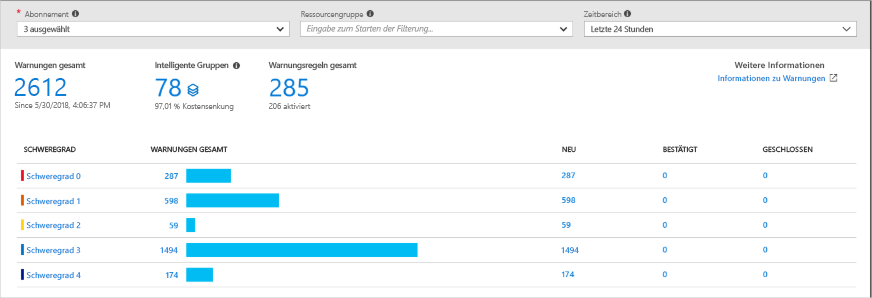
Zum Filtern dieser Ansicht können Sie Werte in den Dropdownmenüs am oberen Rand der Seite auswählen.
| Column | BESCHREIBUNG |
|---|---|
| Abonnement | Wählen Sie bis zu fünf Azure-Abonnements aus. Nur Warnungen in den ausgewählten Abonnements sind in der Ansicht enthalten. |
| Resource group | Wählen Sie eine einzelne Ressourcengruppe aus. Nur Warnungen mit Zielen in der ausgewählten Ressourcengruppe sind in der Ansicht enthalten. |
| Uhrzeitbereich | Nur Warnungen, die innerhalb des ausgewählten Zeitfensters ausgelöst wurden, sind in der Ansicht enthalten. Unterstützte Werte sind die letzte Stunde, die letzten 24 Stunden, die letzten 7 Tage und die letzten 30 Tage. |
Klicken Sie auf die folgenden Werte am oberen Rand der Seite Warnungen, um eine andere Seite zu öffnen:
| Wert | BESCHREIBUNG |
|---|---|
| Warnungen gesamt | Die Gesamtanzahl der Warnungen, die den ausgewählten Kriterien entsprechen. Wählen Sie diesen Wert aus, um die Ansicht Alle Warnungen ohne Filter zu öffnen. |
| Warnungsregeln gesamt | Die Gesamtanzahl der Warnungsregeln im ausgewählten Abonnement und der ausgewählten Ressourcengruppe. Wählen Sie diesen Wert aus, um die Ansicht Regeln gefiltert nach ausgewählten Abonnements und ausgewählter Ressourcengruppe zu öffnen. |
Verwalten von Warnungsregeln
Wählen Sie Warnungsregeln verwalten aus, um die Seite Regeln anzuzeigen. Diese Seite ist ein zentraler Ort, an dem Sie alle Warnungsregeln in Ihren Azure-Abonnements verwalten können. Sie listet alle Warnungsregeln auf und kann basierend auf Zielressourcen, Ressourcengruppen, Regelnamen oder Status sortiert werden. Warnungsregeln können auf dieser Seite auch bearbeitet, aktiviert und deaktiviert werden.
Hier sehen Sie ein Beispiel:
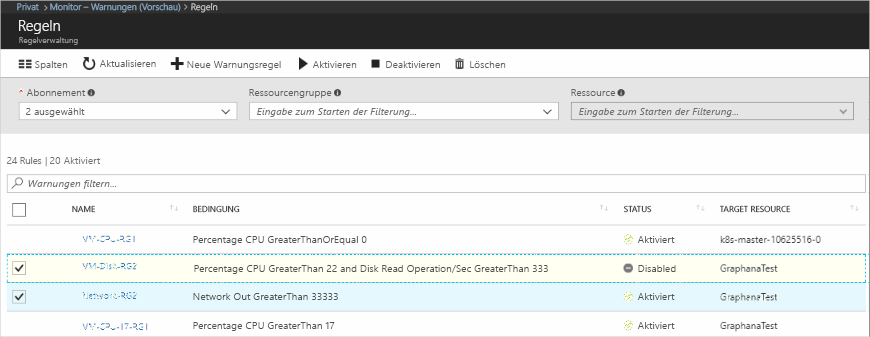
Erstellen einer Warnungsregel
Warnungen können unabhängig vom Überwachungsdienst oder Signaltyp auf konsistente Weise erstellt werden. Alle ausgelösten Warnungen und zugehörigen Details sind auf einer einzelnen Seite verfügbar.
Sie erstellen eine neue Warnungsregel anhand der folgenden drei Schritte:
- Wählen Sie das Ziel für die Warnung aus.
- Wählen Sie das Signal aus den verfügbaren Signalen für das Ziel aus.
- Geben Sie die Logik an, die auf Daten vom Signal angewendet werden soll.
Bei dieser vereinfachten Erstellung müssen Sie nicht mehr die Überwachungsquelle oder -signale kennen, die unterstützt werden, bevor eine Azure-Ressource ausgewählt wird. Die Liste verfügbarer Signale wird automatisch auf Grundlage der ausgewählten Zielressource gefiltert. Basierend auf diesem Ziel werden Sie auch automatisch durch das Festlegen der Logik der Warnungsregel geführt.
Weitere Informationen zum Erstellen von Warnungsregeln finden Sie unter Erstellen einer neuen Warnungsregel.
Warnungen sind übergreifend für mehrere Azure-Überwachungsdienste verfügbar. Informationen dazu, wie und wann Sie die jeweiligen Dienste verwenden, finden Sie unter Überwachung und Einblicke.
Seite „Alle Warnungen“
Wählen Sie Warnungen gesamt aus, um die Seite Alle Warnungen anzuzeigen. Hier können Sie eine Liste der Warnungen anzeigen, die innerhalb des ausgewählten Zeitfensters erstellt wurden.
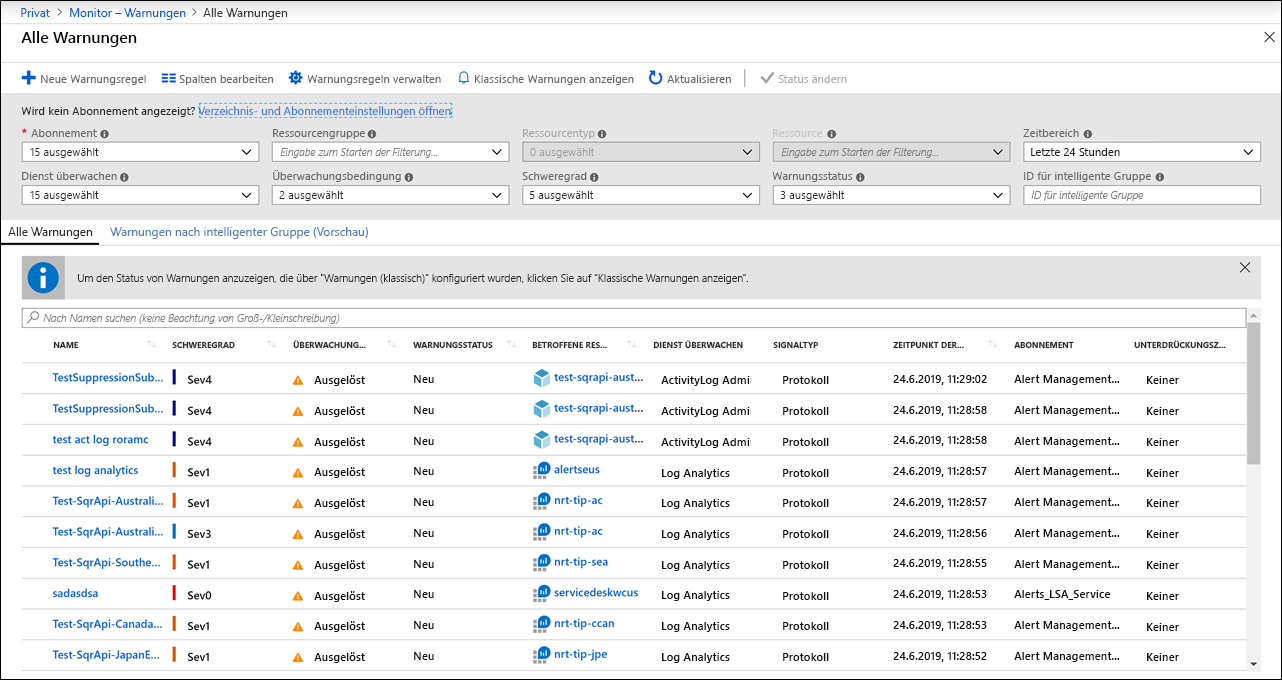
Zum Filtern der Ansicht können Sie die folgenden Werte in den Dropdownmenüs am oberen Rand der Seite auswählen.
| Column | BESCHREIBUNG | |
|---|---|---|
| Abonnement | Wählen Sie bis zu fünf Azure-Abonnements aus. Nur Warnungen in den ausgewählten Abonnements sind in der Ansicht enthalten. | |
| Resource group | Wählen Sie eine einzelne Ressourcengruppe aus. Nur Warnungen mit Zielen in der ausgewählten Ressourcengruppe sind in der Ansicht enthalten. | |
| Ressourcentyp | Wählen Sie mindestens einen Ressourcentyp aus. Nur Warnungen mit Zielen des ausgewählten Typs sind in der Ansicht enthalten. Diese Spalte ist nur verfügbar, nachdem eine Ressourcengruppe angegeben wurde. | |
| Resource | Wählen Sie eine Ressource aus. Nur Warnungen mit dieser Ressource als Ziel sind in der Ansicht enthalten. Diese Spalte ist nur verfügbar, nachdem ein Ressourcentyp angegeben wurde. | |
| severity | Wählen Sie einen Warnungsschweregrad oder Alle aus, um Warnungen aller Schweregrade einzuschließen. | |
| Überwachungsbedingung | Wählen Sie eine Überwachungsbedingung oder Alle aus, um Warnungen aller Bedingungen einzuschließen. | |
| Warnungsstatus | Wählen Sie einen Warnungsstatus oder Alle aus, um Warnungen aller Statusarten einzuschließen. | |
| Überwachungsdienst | Wählen Sie einen Dienst oder Alle aus, um alle Dienste einzuschließen. Nur Warnungen, die anhand von Regeln erstellt wurden, die diesen Dienst als Ziel verwenden, sind enthalten. | |
| Uhrzeitbereich | Nur Warnungen, die innerhalb des ausgewählten Zeitfensters ausgelöst wurden, sind in der Ansicht enthalten. | Unterstützte Werte sind die letzte Stunde, die letzten 24 Stunden, die letzten 7 Tage und die letzten 30 Tage. |
Klicken Sie am oberen Rand der Seite auf Spalten, um die anzuzeigenden Spalten auszuwählen.